디스코드 모바일 화면공유 하는 방법
디스코드 원래 모바일에서 화면공유가 안되고 있었습니다.
그러다가 얼마전에 디스코드에서 모바일 화면공유 기능을 업데이트하였습니다.
그래서 오늘은 디스코드 모바일 화면공유 방법을 알아봅시다!
✅ 무료 vpn 추천 5가지 및 단점, 주의사항(유료 VPN의 장점?)
1. 디스코드 모바일 화면공유 방법 - 영상통화
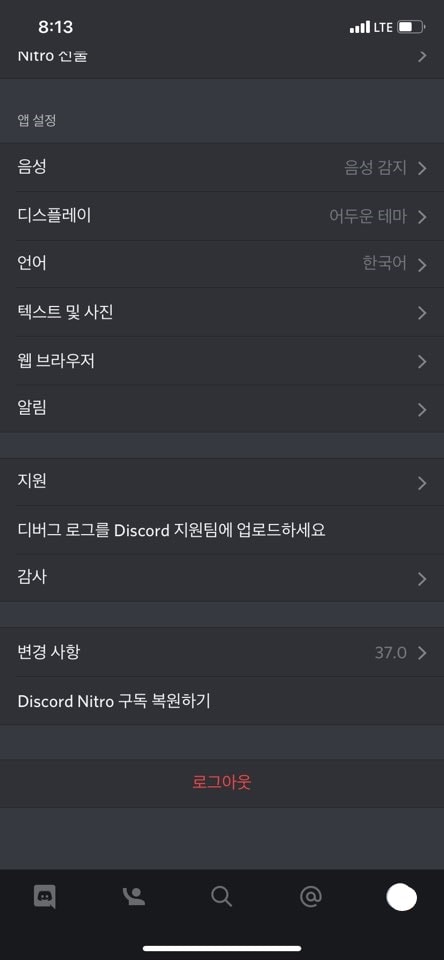
먼저 모바일 디스코드로 들어가봅시다.
아래 사진을 보시면 친구에게 전화를 거는 아이콘이 있습니다. 전화를 걸어주세요.

먼저 라이브를 한다는게 두가지 방법이 있습니다.
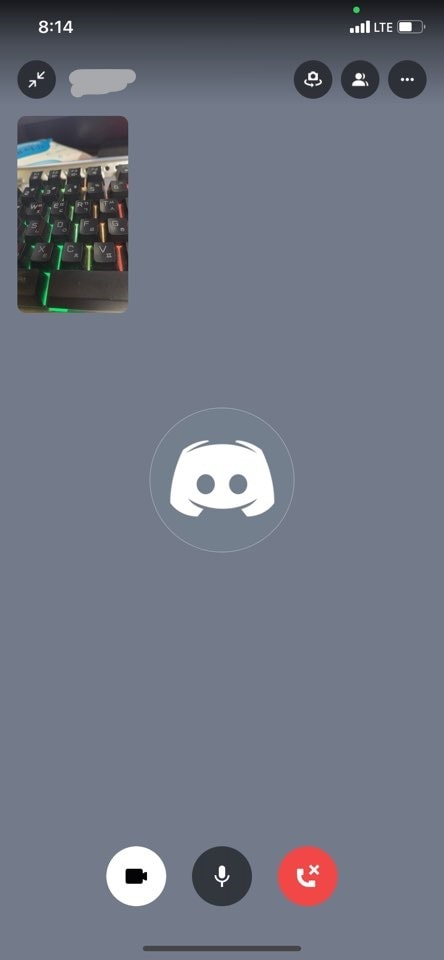
첫번째는 이렇게 위 사진처럼 동영상을 켜서 핸드폰으로 화면을 보여주는 방법(영상통화)입니다.
방법은 아래와 같습니다.
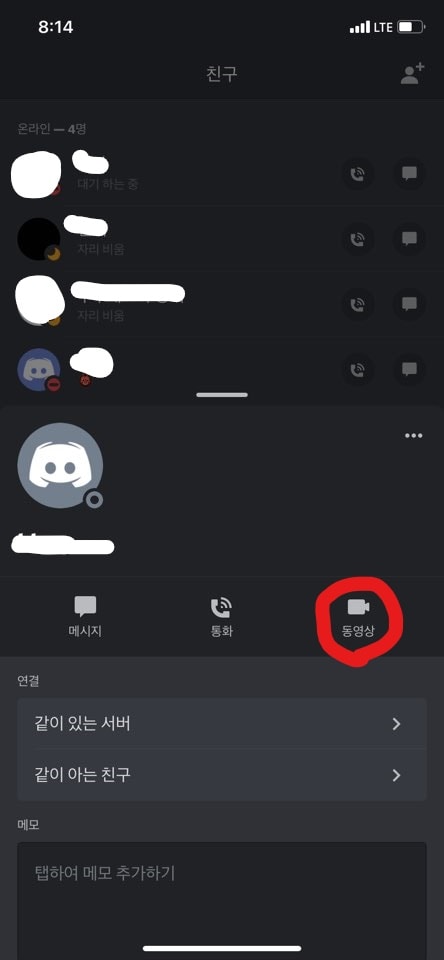
친구의 프로필을 보면 동영상이라는 부분이 있습니다.
여기서 동영상을 눌러주시면 모바일 영상통화가 가능합니다.
그리고 1:1 통화가 아니더라도, 같이 게임을 하거나 친한 친구들과 그룹방에서도 동영상으로 영상통화가 가능합니다.
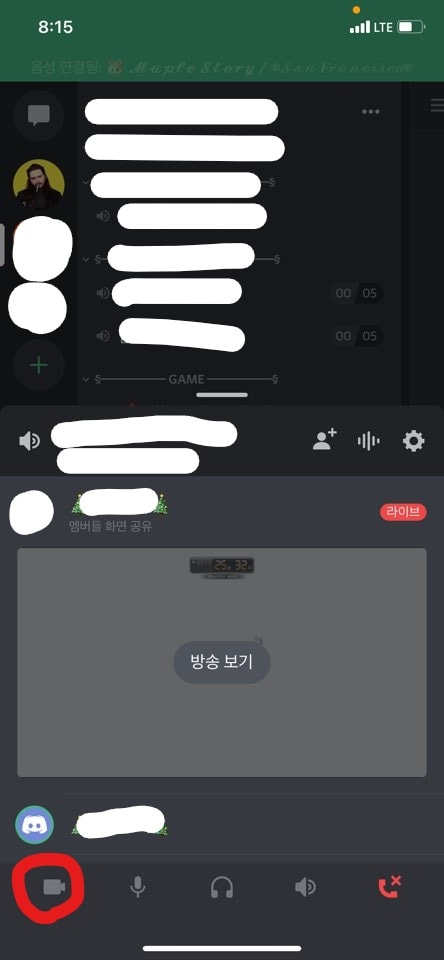
위 사진에 있는 동영상 버튼을 눌러주시면 됩니다.
2. 모바일 디스코드 화면공유 방법 - 라이브 방송
먼저 디스코드가 최신버전인지 확인해주셔야 합니다.
20년 12월 중순 이후에 업데이트가 된 것이기 때문에 모바일 어플 버전이 업데이트 되지 않았다면 이 기능이 없습니다.
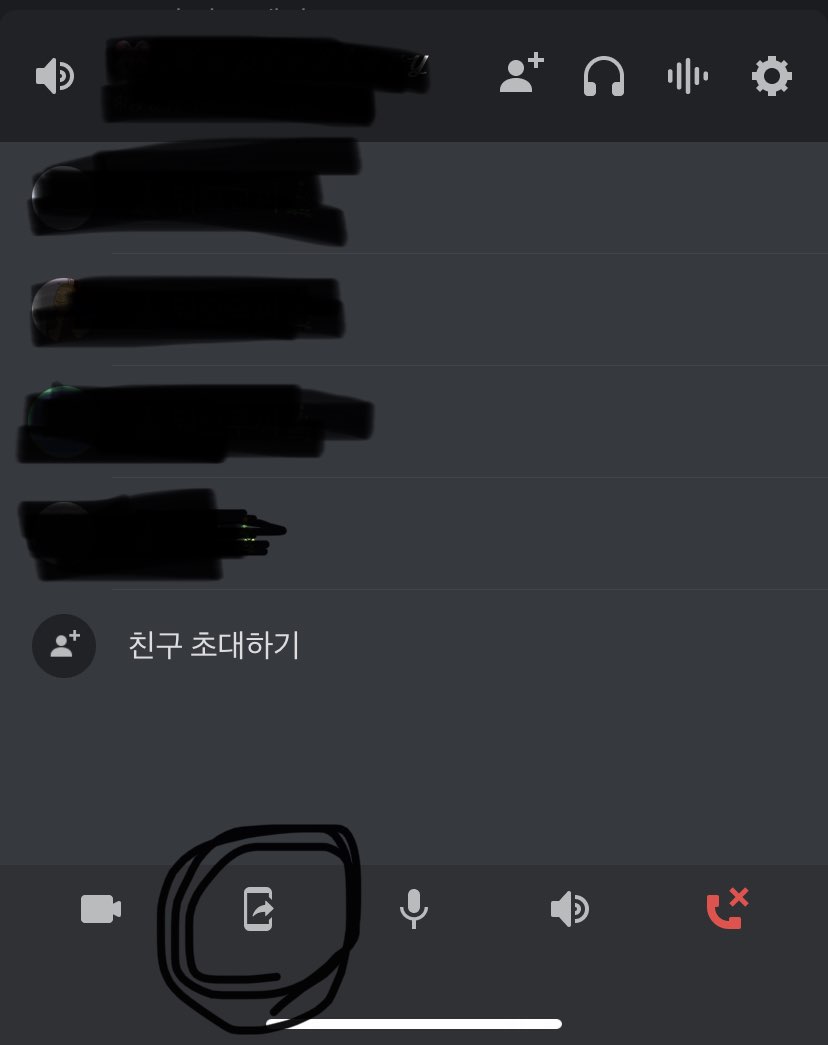
바로 위 사진처럼 동영상 버튼 옆에 화면 공유하는 버튼이 생깁니다.
이걸 눌러주시면 바로 화면이 공유됩니다.
저 버튼을 눌러봅시다.
그럼 이렇게 디스코드에 모바일 화면공유 기능이 추가되었어요! 라는 화면이 나오면서 화면공유를 해보라고 할겁니다.

한번 해보세요를 클릭하면 이렇게 방송이 시작됩니다.
이렇게 화면 공유를 해주시면 됩니다.
✅ 디코 화면 공유 하는 방법, 소리 안날 때 해결 방법은?
3. 모바일 디스코드 다운로드 링크
1. 안드로이드 (구글 플레이 스토어)
Discord - 친구와 대화, 영상 채팅, 모임 - Google Play 앱
Discord에서 대화해보세요. 커뮤니티와 친구를 위한 보금자리를 만들고, 텍스트, 음성, 영상으로 함께하세요. 학교 동아리, 게임 그룹, 세계 예술 감상 커뮤니티는 물론, 단짝 친구들과도 손쉽게
play.google.com
2. 아이폰 (애플 앱스토어)
Discord - 대화, 채팅, 모임
Discord에서 대화해보세요. 커뮤니티와 친구를 위한 보금자리를 만들고, 텍스트, 음성, 영상으로 함께하세요. 학교 동아리, 게임 그룹, 세계 예술 감상 커뮤니티는 물론, 단짝 친구들과도 손쉽게
apps.apple.com
'컴퓨터, 모바일, IT > 디스코드' 카테고리의 다른 글
| 디스코드 그루비 추가 방법과 사용하는 방법은? (0) | 2021.01.02 |
|---|---|
| 디스코드 히드라 명령어 총 정리 (0) | 2021.01.01 |
| 디스코드 노래봇 대표 리듬봇(Rydhm bot) 추가하는 방법과 명령어 (0) | 2020.12.28 |
| 디스코드 다운로드 링크 (0) | 2020.10.04 |
| 디스코드 노래봇, 히드라 봇 추가 방법(DISCORD BOT) (0) | 2020.10.04 |







